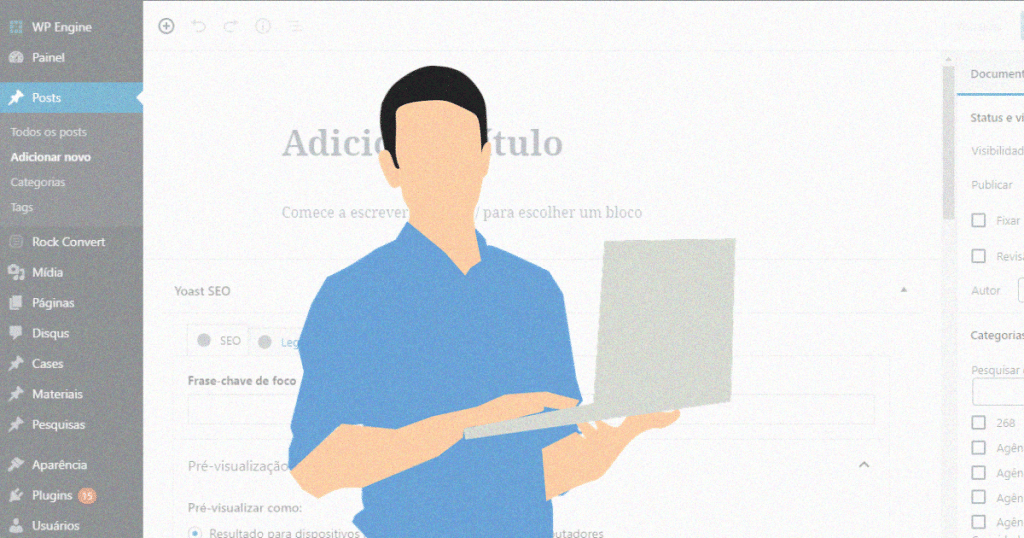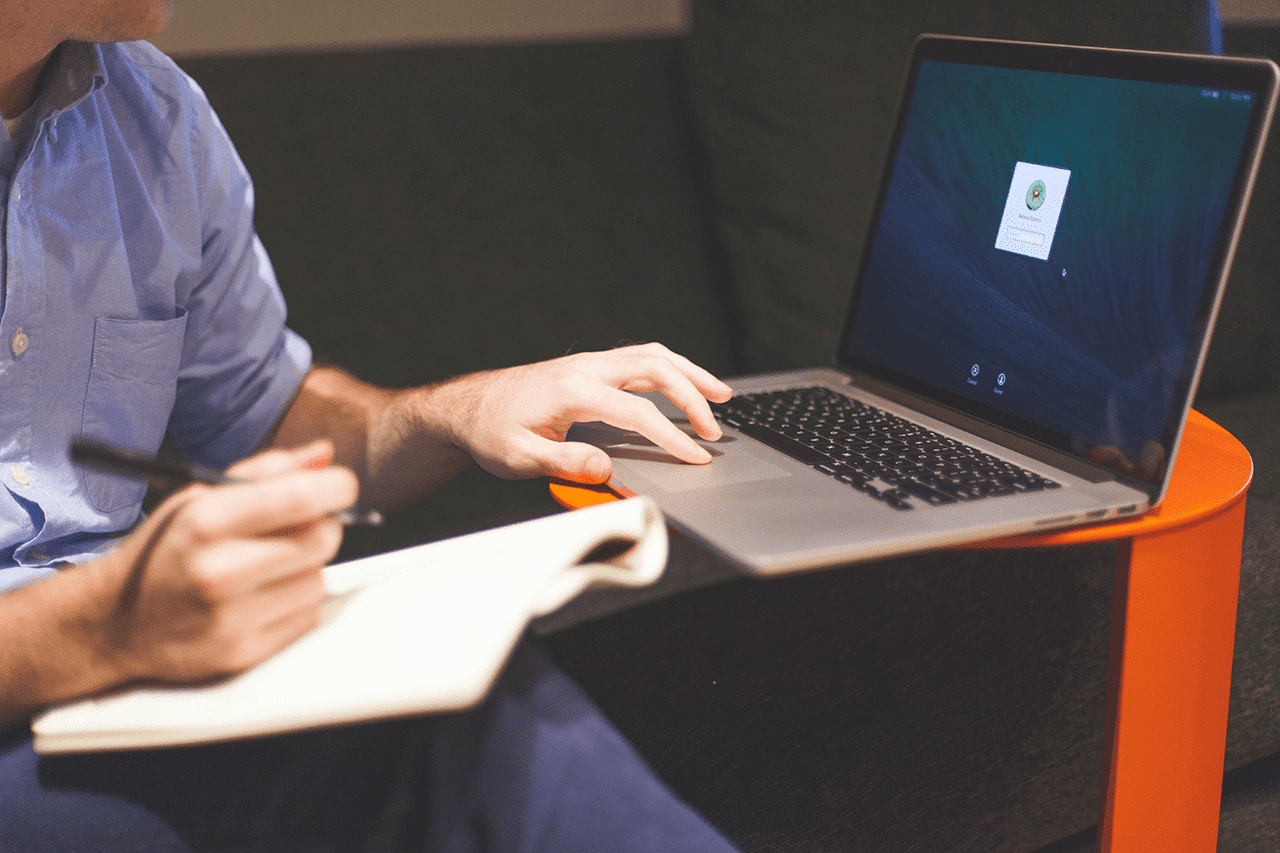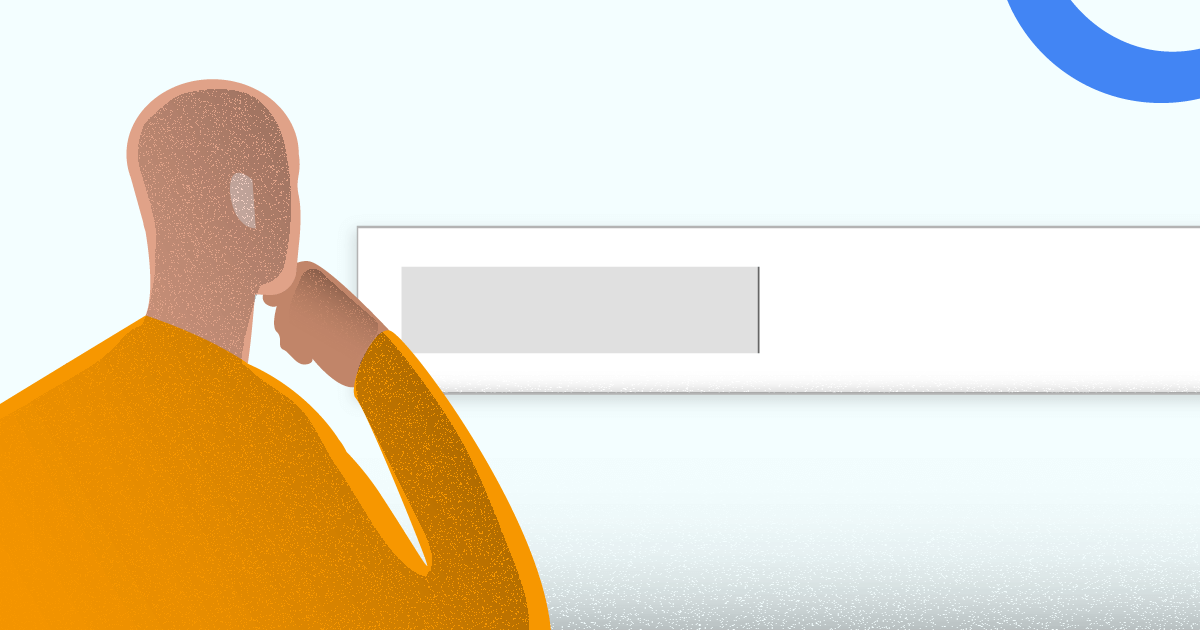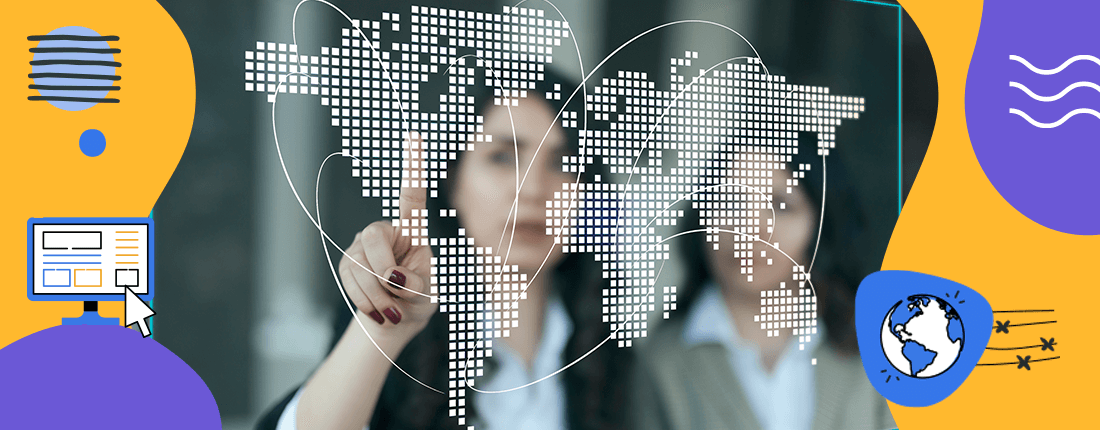Para ter visibilidade e força na internet é essencial ter um site e, para criar o seu, é preciso escolher a plataforma adequada para geri-lo como, por exemplo, o WordPress.
Algumas pessoas o utilizam por considerá-lo prático, acessível e fácil. Porém, muitas ainda possuem dúvidas sobre como usá-lo de forma eficiente, razão pela qual decidimos produzir este post.
Assim, se você alguma vez já se perguntou como o WordPress realmente funciona, quais são todas as suas principais funções e se ele é realmente a opção ideal para sua empresa ou projeto, continue a leitura deste guia! Passaremos pelos seguintes tópicos:
Vamos lá?
O que é e como funciona o WordPress?
O WordPress é um dos CMS (Content Management System, ou seja, sistema de gestão de conteúdo) mais utilizados por pessoas e empresas do mundo inteiro tanto para a criação de sites quanto de blogs profissionais.
Para que você tenha uma ideia, marcas de grande força e conhecimento fazem uso do WordPress, seguem alguns exemplos:
Como não poderia deixar de ser, a Rock Content também usa o WordPress tanto no seu site oficial quanto nos seus blogs que incluem também as versões em inglês e espanhol.
Qual é a função do domínio
O primeiro passo para a criação de um site é a escolha de um domínio, ou seja, o nome da URL que as pessoas inserem na barra de endereços para acessar o seu site. Existem várias extensões de domínios que vão além do .com ou .com.br tal como apontamos neste artigo cuja leitura te ajudará a selecionar o ideal.
É importante lembrar que o domínio faz parte da sua identidade online de maneira que o ideal é que ele leve o nome do seu negócio para que o público o identifique de imediato.
Para que serve a hospedagem?
Após a escolha do domínio, o passo seguinte é fazer a contratação da hospedagem, isto é, o espaço na internet onde o seu site será armazenado. Para isso, existem dois tipos de hospedagem: compartilhada e dedicada.
A hospedagem compartilhada é aquela que você divide com outros usuários, portanto, ela é adequada para sites e blogs que estão começando ou que ainda não têm muitas visitas.
Se o seu site tiver um tráfego forte, o apropriado é que ele seja hospedado num servidor dedicado que suporte uma quantidade alta de acessos sem que isso diminua sua velocidade ou estabilidade.
Como é feita a instalação do WordPress?
Após a contratação da hospedagem ser feita e seu DNS ter sido apontado para o domínio, a etapa seguinte é fazer a instalação do WordPress. Para isso, é preciso acessar o seu site oficial e baixar o arquivo .zip que deve ser subido ao gerenciador de arquivos do seu servidor.
Depois, você deve inserir na barra de endereços a URL do seu site seguida de /wp-admin/ para ser apresentado à tela de instalação do WordPress. Ao seguir os passos nela apresentada, a instalação estará concluída.
Esse é o procedimento de instalação padrão, mas há soluções mais simples. O Stage, por exemplo, traz menos etapas. Em apenas 2 minutos você é capaz de criar o seu site no WordPress, mesmo se não tiver conhecimento algum de programação.
Tutorial WordPress quais as suas principais funcionalidades?
Agora vejamos todos os componentes do WordPress e como usá-los: painel, posts, mídia, páginas, aparência, plugins, usuários, ferramentas e configurações.
Painel
O Painel é a primeira tela exibida depois de você fazer login no wp-admin do WordPress. De imediato, ele apresenta atualizações que você precisa fazer em termos de tema, plugins, PHP ou outros pontos necessários para otimizar a performance do seu site.
Em seguida, ao rolar para baixo, ele apresenta o seu total de postagens e páginas publicadas, além dos comentários aprovados e aqueles que estão pendentes de aprovação. Atividade mostra quais foram as últimas ações executadas no site.
Se você tiver o plugin Yoast instalado, a visão geral dos posts também aparece no painel para que você saiba quais estão OK assim como os que precisam de melhorias de SEO.
Posts
Em Posts, você tem acesso a todas as publicações do seu blog em WordPress. Eles são organizados da seguinte forma:
- Todos: aqui você vê todos os conteúdos que foram produzidos, independente de terem sido publicados ou não;
- Meus: esta parte mostra todos os posts que foram produzidos por você caso o site ou blog tenha mais de um conteudista;
- Publicados: referem-se a todos os textos que foram e continuam postados no blog;
- Agendados: você não precisa publicar um conteúdo no ato de sua criação, é possível programar o dia e horário de sua postagem e ver a relação de todas elas nesta parte;
- Rascunhos: tudo que você produz como post no WordPress fica salvo como rascunho para que você possa retornar à produção depois se quiser;
- Privados: caso haja alguma publicação que você tenha marcado como privada para que o público como um todo ou mesmo outras pessoas da organização tenham acesso, ela é marcada como privada aqui;
- Lixos: são os posts que você exclui, a exemplo do computador, você também pode limpar o lixo para deletá-los a caráter definitivo;
- Conteúdo estrutural: aqui você deve marcar os seus artigos pilares, ou seja, aqueles que são considerados como os mais importantes do blog e linkado nos artigos satélite.
Mídia
Na Biblioteca de Mídia você tem acesso a todos os arquivos do seu blog, tais como: imagens, vídeos, arquivos, entre outros. Toda vez que você insere algum tipo de mídia num post ou página, ele vem parar aqui.
Você também pode usar a Biblioteca de Mídia para editar alguns desses arquivos – como imagens, por exemplo – a fim de adequá-los em termos de formato ou tamanho ao conteúdo publicado.
Por sinal, aproveitamos o espaço para deixar uma dica: imagens pesadas fazem o seu site carregar de forma mais lenta. Por isso, tenha em seu WordPress plugins que reduzem os tamanhos delas sem que, com isso, elas percam a qualidade. O Imagify é um deles.
Páginas
As páginas são bem semelhantes aos posts tal como podemos observar no print abaixo.
Porém, suas finalidades dentro de um site são diferentes: enquanto os posts são artigos publicados no blog, as páginas são dedicadas à criação de conteúdos informativos referentes ao site. Vamos ver um exemplo para ficar claro?
No blog sobre seriados japoneses Toku Blog, as páginas podem ser acessadas em três itens do menu exibido na parte superior: “Quem Somos“, “Mangás & HQs” e Loja. Tratam-se de páginas que apresentam conteúdos informativos sobre o blog enquanto os posts são dedicados à artigos e notícias.
Pessoas e empresas que têm sites institucionais em WordPress usam as páginas para produzir conteúdos similares que costumam ter estas nomenclaturas:
- Quem Somos;
- Produtos;
- Serviços;
- Contato.
Todos eles são criados dentro de páginas, o que indica que elas tanto devem ser usadas em sites quanto em blogs.
Aparência
Em Aparência, você pode determinar o tema a ser aplicado no seu site. Uma das vantagens do WordPress é que você pode customizá-lo à sua maneira. Claro que os limites da personalização variam de tema para tema, mas em via de regra, ela pode ser feita a partir dos itens listados abaixo:
- Personalizar: aqui, você consegue customizar o template para que ele fique de acordo com a identidade visual da sua empresa;
- Widgets: nesta parte você insere funcionalidades em locais do seu site como, por exemplo, barra lateral e rodapé;
- Menus: aqui, você determina o que será inserido no menu do site;
- AMP: se você tiver uma versão AMP do seu site (ou seja, otimizado para dispositivos móveis), você pode customizar seu design aqui;
- Editor de temas: nesta parte é possível editar o código do site, recomendável somente àqueles que conhecem bem programação.
Plugins
A parte de Plugins serve para que você procure, baixe e instale aqueles que trazem as funcionalidades ideais para o seu site.
Para buscar os plugins que estão disponíveis dentro da plataforma WordPress, basta clicar em “Adicionar novo” e inserir a palavra-chave do tipo de plugin que você precisa. Entre as opções apresentadas nos resultados, você pode clicar em “Instalar” e depois em “Ativar” para tê-lo no seu WordPress.
Dependendo do tipo de plugin, ele deverá adicionar funções no seu menu esquerdo para fazer as configurações adequadas.
Usuários
Em Usuários você tem acesso à gestão de todos os usuários do site assim como suas funções, são elas:
- Administrador: tem acesso a todas as partes do site e também poder para editá-las;
- Editor: pode publicar e gerenciar os conteúdos dos posts e páginas, independente de quem o tenha criado;
- Autor: consegue acessar e editar os conteúdos que sejam de sua autoria;
- Colaborador: pode redigir textos para posts e páginas, mas não consegue publicá-los;
- Assinante: capaz de gerir apenas o seu próprio perfil no WordPress.
Ferramentas
A parte de Ferramentas permite que você execute algumas funções no seu site. Sua listagem pode variar de acordo com o que você tem instalado no WordPress, por isso trazemos aqui os principais que aparecem em qualquer tipo de site ou blog:
- Importar: aqui, você consegue trazer posts, comentários, links e afins de outros CMS para o seu WordPress;
- Exportar: Já nesta seção, você pode exportar posts, páginas e mídias, sendo uma forma de fazer backup;
- Diagnóstico: ele exibe informações sobre as configurações do seu site que precisam ser melhoradas;
- Exportar dados pessoais: função dedicada à exportação dos dados pessoais de algum usuário específico;
- Apagar dados pessoais: esta deleta os dados pessoais de um usuário.
Como você pôde perceber, essas são opções que devem ser manuseadas com extremo cuidado.
Configurações
Por fim, na parte de Configurações é possível definir pontos referentes ao site e também à segurança dele:
- Geral: na primeira parte, você pode definir o título do site, descrição, formato de data e hora dos posts;
- Escrita: aqui, você consegue categorizar o padrão e o formato dos posts;
- Leitura: serve para escolher se você quer que a página inicial exiba os posts recentes ou uma página estática, assim como determinar a quantidade de posts a serem exibidos;
- Discussão: dedicada à configuração dos comentários do blog;
- Mídia: nestas configurações, você consegue definir o tamanho das miniaturas mostradas nos posts;
- Links permanentes: aqui você configura a estrutura da URL dos seus posts, recomendamos que opte por “Nome do post” que a deixa mais amigável para o SEO;
- Privacidade: nesta parte, você pode definir a sua política de privacidade a partir de um padrão ou criando uma página para publicar a sua própria política.
Por que vale a pena utilizar o WordPress?
Agora, para que você saiba se o WordPress é a plataforma ideal para você, levantamos cinco razões pelas quais vale a pena usar o CMS.
WordPress é simples de usar
Uma das maiores vantagens do WordPress é a simplicidade do seu uso. Enquanto no passado os empresários ou profissionais de marketing dependiam de um desenvolvedor para fazer qualquer tipo de alteração ou adição de conteúdos no site, isso não acontece com o WordPress.
Conforme você pôde observar acima, as funções presentes no painel são de fácil entendimento para que qualquer pessoa consiga usar sem dificuldades. Até mesmo donos de negócio com poucos conhecimentos digitais são aptos a publicar conteúdos ou atribuir funcionalidades aos seus sites.
WordPress tem temas variados
Uma das partes mais complexas no desenvolvimento de sites, outrora, era a criação do layout. Quando ele precisava ser elaborado do zero em HTML ou outro tipo de linguagem, o processo era muito moroso e bem caro.
Contudo, hoje em dia, essa etapa se tornou mais fácil, sobretudo quando a plataforma escolhida é o WordPress. O CMS conta com temas que podem ser aplicados no seu site em apenas um clique e customizados para que tenham a identidade visual da sua empresa ou projeto.
O Stage, por exemplo, desenvolveu o tema Bennington para blogs profissionais. Confira abaixo algumas de suas aplicações personalizadas de acordo com cada marca.
Site: https://bennington.rockstage.io/
Site: https://storytellingbrasil.com/
Site: https://www.hominilupulo.com.br/
WordPress tem plugins com diversas funções
Os plugins são responsáveis por atribuir funcionalidades específicas ao seu site. Não importa o que você quer que o seu site execute, se ele for construído em WordPress, certamente há algum plugin que cumpra essa função.
Vejamos alguns exemplos. Se um dos seus objetivos for otimizar o SEO dos conteúdos produzidos para que eles tenham mais chances de aparecer no Google, o Yoast é a opção certa.
Por outro lado, se você já conta com um bom tráfego, mas quer converter parte dele em leads, o Convert é o plugin certo para isso. Nele, além de inserir banners de conversão de forma automática nos seus blog posts, você ainda consegue acompanhar as métricas de conversão.
WordPress tem widgets com muitas funções
Os widgets têm a finalidade de inserir elementos como botões, ícones e barras de rolagem para conduzir a navegação do usuário aos objetivos que você tem traçado.
Exemplos clássicos de widgets podem ser vistos nas barras laterais de blogs que exibem botões, formulários, listas e o que mais você achar pertinente colocar. Assim, enquanto as pessoas navegam pelo seu conteúdo, os widgets da barra as incentivam a realizar as ações sugeridas.
Se a maioria do seu público usar a internet via celular em vez de desktop, não se preocupe. Apesar de versões mobile não contarem com barras laterais, os widgets são exibidos na parte inferior, logo após o conteúdo. Dessa forma, basta mais uma rolagem para baixo para que eles sejam vistos.
WordPress tem ferramentas que otimizam a performance do seu site
O principal ponto necessário para um site performar bem é a velocidade. Quando acessamos um site pelo celular para obter uma informação e ele demora a carregar, o fechamos e procuramos outro, certo? Se nós fazemos isso, o seu público também faz, por isso é fundamental que um site seja rápido.
De acordo com uma pesquisa do Google, 53% das pessoas abandonam um site caso ele demora mais do que 3 segundos para carregar. O WordPress possui ferramentas que podem deixar o seu site mais rápido, mas o seu bom-senso também deve prevalecer.
Logo, temas muito pesados (e desatualizados) assim como excesso de plugins devem ser evitados, pois são exemplos de práticas que deixam o site pesado e propenso a abandono dos seus visitantes.
Assim, concluímos este tutorial WordPress para que você consiga operá-lo com eficiência. Ao longo do texto, fizemos menção ao Stage, a solução para WordPress desenvolvida pela Rock Content. Se ficou com curiosidade de saber como podemos fazer o seu site ter sucesso online a partir dele, clique aqui para falar com um dos nossos consultores!
CONTEÚDO CRIADO POR HUMANOS
Encontre os melhores freelancers de conteúdo no WriterAccess.
CONTEÚDO CRIADO POR HUMANOS
Encontre os melhores freelancers de conteúdo em WriterAccess.